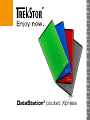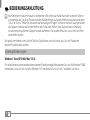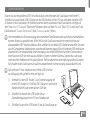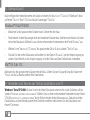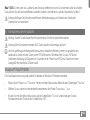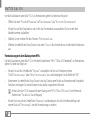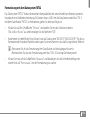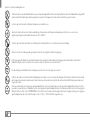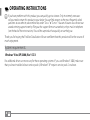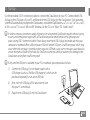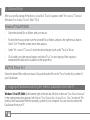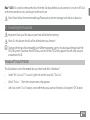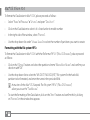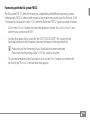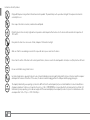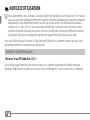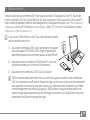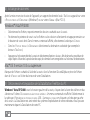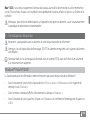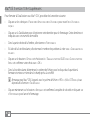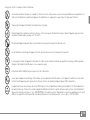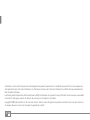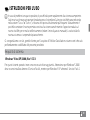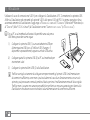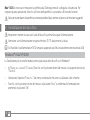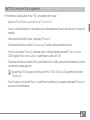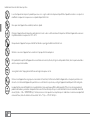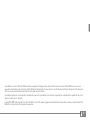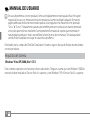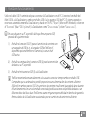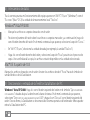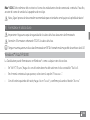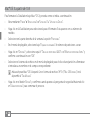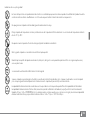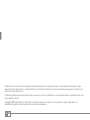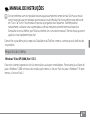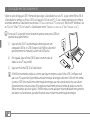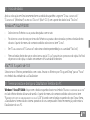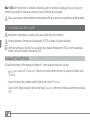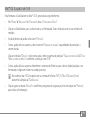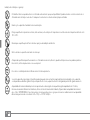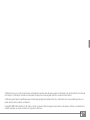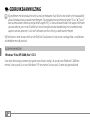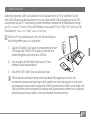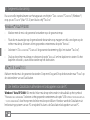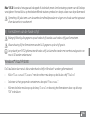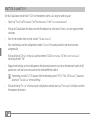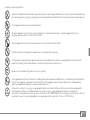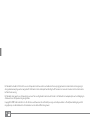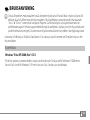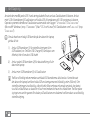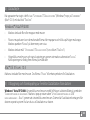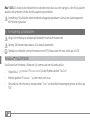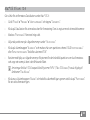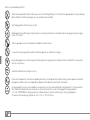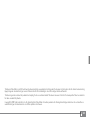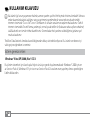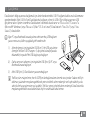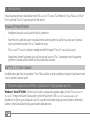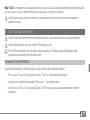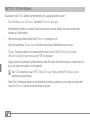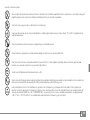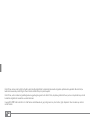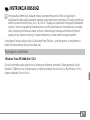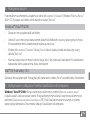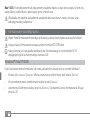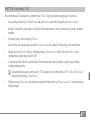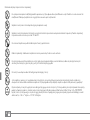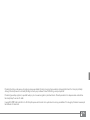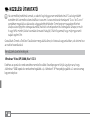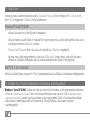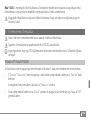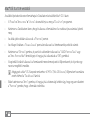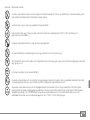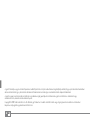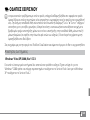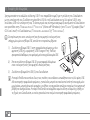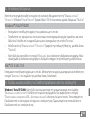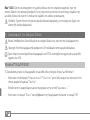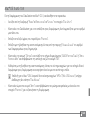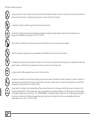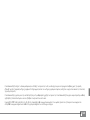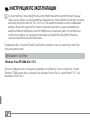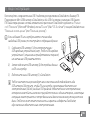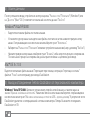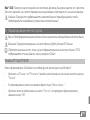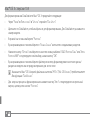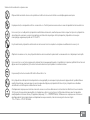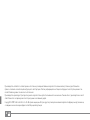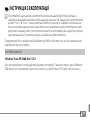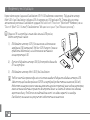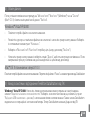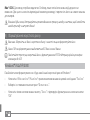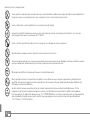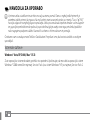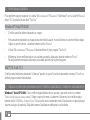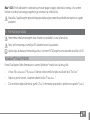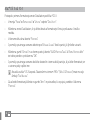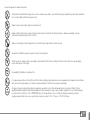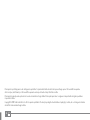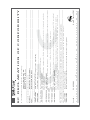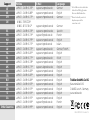Trekstor DataStation pocket Xpress Manuel utilisateur
- Catégorie
- Disques durs externes
- Taper
- Manuel utilisateur
La page charge ...
La page charge ...
La page charge ...
La page charge ...
La page charge ...
La page charge ...
La page charge ...
La page charge ...
La page charge ...
La page charge ...
La page charge ...
La page charge ...
La page charge ...
La page charge ...
La page charge ...
La page charge ...
La page charge ...

FR
18
b
NOTICE D'UTILISATION
i
En cas de problèmes avec ce produit, une aide compétente et rapide est à votre disposition ! Il est très rare
que vous soyez dans l'obligation d'emporter ce produit chez votre distributeur. Pour consulter les réponses
aux questions les plus fréquemment posées, veuillez vous rendre sur notre site Web www.trekstor.de à la
rubrique « Se r v i c e » + « Su p p o r t ». Vous pouvez naturellement aussi contacter notre service d'assistance
primé par le biais du formulaire d'assistance sur notre site Web, par e-mail ou par téléphone (voir au dos
de ce guide). Vous allez vous réjouir de la rapidité avec laquelle nous allons pouvoir vous aider.
Nous vous félicitons pour l’achat de la DataStation de TrekStor. Nous sommes certains que vous allez
pleinement profiter de ce produit avec grand plaisir.
Conditions système requises
Windows® Vista/XP/2000, Mac® OS X :
aucun pilote supplémentaire n’est nécessaire pour ces systèmes d’exploitation. Veuillez noter que
Windows® 2000 doit être installé avec le Service Pack 4 et Windows® XP avec le Service Pack 2 minimum.

FR
19
1) Mise en service
Utilisez le câble de raccordement USB-Y fourni pour raccorder la DataStation à votre PC. Raccordez
le mini-connecteur USB-A à la DataStation et les deux connecteurs USB-A aux ports USB de votre PC.
Votre système d'exploitation détecte automatiquement la DataStation et ajoute sur le « po s t e D e t r A v A i l »/
« or D i n A t e u r » (Microsoft® Windows) ou sur le « bu r e A u » (Mac® OS X et Linux®) la DataStation comme
« Di s q u e l o C A l » (ou « le C t e u r l o C A l »).
i
Si seul un port USB est libre sur votre PC ou votre ordinateur portable,
veuillez procéder comme suit :
1) Raccordez le connecteur USB (1) pour l’alimentation en courant
avec un chargeur USB (TrekStor USB-Charger e.f par exemple,
disponible en option dans le commerce) ou avec un hub USB actif.
2) Raccordez ensuite le connecteur USB (2) à votre PC ou à votre
ordinateur portable pour la transmission de données.
3) Raccordez le mini-connecteur USB (3) à la DataStation.
i
TrekStor recommande expressément à tous les clients de toujours raccorder les deux connecteurs
USB. Une alimentation insuffisante en énergie électrique, qui n’est pas exclue lors du fonctionnement
avec seulement un connecteur, peut dans certains cas entraîner une perte de données voire même
un endommagement mécanique du disque dur. TrekStor n’endosse aucune responsabilité et ne
prend en charge aucune garantie pour des dommages occasionnés sur la DataStation suite à une
alimentation insuffisante en énergie électrique.
1
2
3

FR
20
2) Echange de données
Après la mise en service réussie de l'appareil, un support de données local « tr e k st o r » apparaît sur votre
« po s t e D e t r A v A i l »/« or D i n A t e u r » (Windows®) ou sur votre « bu r e A u » (Mac® OS X).
Windows® Vista/XP/2000
Sélectionnez les fichiers, respectivement les dossiers souhaités avec la souris.•
Positionnez le pointeur de souris sur les fichiers ou les dossiers sélectionnés et appuyez ensuite sur •
le bouton de souris droit. Dans le menu contextuel affiché, sélectionnez la rubrique « C
o p i e r ».
Dans le « • p
o s t e D e t r A v A i l »/« or D i n A t e u r » sélectionnez la destination souhaitée (par exemple le
lecteur « tr e k st o r »).
Appuyez sur le bouton droit de la souris et sélectionnez l’option « • i
n s é r e r » afin de lancer la procédure de
copie. Après clôture de la procédure de copie, les données sont enregistrées sur le lecteur de destination.
Mac® OS X version 10.3 ou supérieure
Marquez les fichiers souhaités à l’aide de la souris. Avec la fonction Glisser&Déplacer, tirez les fichiers
dans le « fi n D e r » sur l‘icône du lecteur de votre DataStation.
3) Déconnexion et séparation de la DataStation TrekStor du PC
Windows® Vista/XP/2000 : avec le bouton gauche de la souris, cliquez dans la barre des tâches en bas
à droite sur l'icône « Dé C o n n e x i o n o u é j e C t i o n D e m A t é r i e l ». Un menu contextuel est affiché. Sélectionnez ici
la rubrique « pé r i p H é r i q u e D e s t o C k A g e D e m A s s e usb – su p p r i m e r l e D i s q u e » en cliquant sur le bouton gauche
de la souris. La DataStation est ainsi retirée du système d'exploitation de votre ordinateur. Vous pouvez
maintenant séparer la DataStation de votre PC.

FR
21
Mac® OS X : vous devez supprimer le lecteur du bureau avant de le déconnecter ou de le mettre hors
circuit. Pour ce faire, cliquez sur le symbole correspondant du lecteur et faites-le glisser sur l'icône de la
corbeille.
a
Remarque : pour éviter des détériorations sur l’appareil et des pertes de données, suivez scrupuleusement
la procédure de déconnexion recommandée !
4) Formatage du disque dur
a
Important : sauvegardez toutes les données de votre disque dur avant de le formater.
a
Attention : lors de la procédure de formatage, TOUTES les données enregistrées sur le support de données
sont effacées.
i
Notez que dans le cas d'un disque dur formaté selon le système FAT32, seuls des fichiers d'un volume de
4 Go maximum sont supportés.
Windows® Vista/XP/2000
La DataStation peut être formatée comme n'importe quel autre disque dur dans Windows®.
Avec le bouton de souris droit, cliquez dans le « • p
o s t e D e t r A v A i l »/« or D i n A t e u r » sur le support de
données local « tr e k st o r ».
Dans le menu contextuel affiché, sélectionnez la rubrique « • f
o r m A t e r ... ».
Avec le bouton de souris gauche, cliquez sur « • D
é m A r r e r » et confirmez le formatage en cliquant sur
« ok ».

FR
22
Mac® OS X version 10.4 et supérieures
Pour formater la DataStation sous Mac® OS X, procédez de la manière suivante :
Cliquez sur les rubriques « • f
i n D e r » + « Ap p l i C A t i o n s » + « ut il it Air es » pour ouvrir les « ut il it Air e D e
D i s q u e ».
Cliquez sur la DataStation pour sélectionner cette dernière pour le formatage. Cette dernière est •
indiquée avec son numéro de modèle.
Dans la partie droite de la fenêtre, sélectionnez « • p
A r t i t i o n n e r ».
À l‘aide de la liste déroulante, sélectionnez le nombre de partitions à créer sous « • C
o n f i g u r A t i o n D e
v o l u m e ».
Cliquez sur le bouton « • o
p t i o n s » et choisissez ici « tA b l e A u D e p A r t i t i o n guiD » ou « CA r t e D e p A r t i t i o n
Ap p l e » et confirmez votre choix avec « ok ».
Dans la liste déroulante, déterminez le système de fichiers pour le disque dur/la partition à •
formater et entrez un nom dans le champ prévu à cet effet.
i
Remarque pour Mac® OS X Leopard : avec le système de fichiers « HFS+ » (« Ma c oS Ét e n d u ») vous
disposez de la fonction « ti M e Ma c H i n e ».
Cliquez maintenant sur le bouton « • A
p p l i q u e r » et confirmez la requête de sécurité en cliquant sur
« pA r t i t i o n n e r » pour lancer le formatage.

FR
23
Consignes de sécurité et remarques relatives à l'utilisation :
d
La réalisation de travaux techniques sur le produit est strictement réservée à des personnes en possession des qualifications correspondantes. Il est
strictement interdit d'ouvrir le produit ou d'y apporter des modifications. Les composants ne peuvent pas être réparés par l'utilisateur.
e
N'exposez jamais l'appareil à l'humidité, à la condensation et à la pluie.
j
Protégez l'appareil de températures extrêmement basses et élevées ainsi que des fluctuations thermiques. Exploitez l'appareil uniquement à une
température ambiante dans une plage entre 10°C et 40°C.
m
N'installez pas l'appareil à proximité d'une source de chaleur et protégez-le du rayonnement direct du soleil.
h
Lors de l'utilisation et du stockage de l'appareil, veillez à ce que l'environnement soit le moins poussiéreux possible.
g
Le nettoyage de la surface de l'appareil ne doit jamais être réalisé avec des solvants, des diluants, des produits de nettoyage ou d'autres produits
chimiques. Utilisez plutôt un chiffon doux et sec ou un pinceau souple.
o
L’utilisation de câbles USB d’une longueur supérieure à 3 m est déconseillée.
p
Si vous exposez l’appareil à une décharge électrostatique, une interruption du transfert de données entre l‘appareil et l‘ordinateur n‘est pas exclue.
Des fonctions de l‘appareil peuvent également être détériorées. Dans ce cas, débranchez l’appareil du port USB et rebranchez-le.
q
La capacité de mémoire de votre disque dur externe affichée par le système d‘exploitation peut diverger de la capacité réelle. Pour l‘indication de
la capacité de mémoire, TrekStor utilise, comme la plupart des fabricants de matériel, les préfixes déterminés par le système international d‘unités
(SI) pour la mention des unités (par ex. 1 Go = 1 000 000 000 Byte). De nombreux systèmes d‘expoitation ne respectent cependant pas cette règle et
affichent une capacité de mémoire plus faible étant donné qu‘ils prennent leurs calculs pour base 1 Go = 2
30
Byte = 1 073 741 824 Byte.

FR
24
Le fabricant se réserve le droit de poursuivre le développement du produit en permanence. Ces modifications peuvent être mises en pratique sans
description directe dans cette notice d’utilisation. Les informations contenues dans cette notice d’utilisation ne reflètent donc pas impérativement
l’état d’exécution technique.
Le fabricant garantit uniquement la fonctionnalité pour la définition intrinsèque de ce produit. En outre, le fabricant n’endosse aucune responsabilité
concernant les dommages ou pertes de données subis ainsi que les conséquences en résultant.
Copyright © 2009 TrekStor GmbH & Co. KG. Tous droits réservés. Toutes les autres désignations de produits ou de firmes citées sont dans certains cas
des marques déposées ou des noms de marques du propriétaire respectif.
La page charge ...
La page charge ...
La page charge ...
La page charge ...
La page charge ...
La page charge ...
La page charge ...
La page charge ...
La page charge ...
La page charge ...
La page charge ...
La page charge ...
La page charge ...
La page charge ...
La page charge ...
La page charge ...
La page charge ...
La page charge ...
La page charge ...
La page charge ...
La page charge ...
La page charge ...
La page charge ...
La page charge ...
La page charge ...
La page charge ...
La page charge ...
La page charge ...
La page charge ...
La page charge ...
La page charge ...
La page charge ...
La page charge ...
La page charge ...
La page charge ...
La page charge ...
La page charge ...
La page charge ...
La page charge ...
La page charge ...
La page charge ...
La page charge ...
La page charge ...
La page charge ...
La page charge ...
La page charge ...
La page charge ...
La page charge ...
La page charge ...
La page charge ...
La page charge ...
La page charge ...
La page charge ...
La page charge ...
La page charge ...
La page charge ...
La page charge ...
La page charge ...
La page charge ...
La page charge ...
La page charge ...
La page charge ...
La page charge ...
La page charge ...
La page charge ...
La page charge ...
La page charge ...
La page charge ...
La page charge ...
La page charge ...
La page charge ...
La page charge ...
La page charge ...
La page charge ...
La page charge ...
La page charge ...
La page charge ...
La page charge ...
La page charge ...
La page charge ...
La page charge ...
La page charge ...
La page charge ...
La page charge ...
La page charge ...

TrekStor GmbH & Co. KG
Kastanienallee 8-10
D-64653 Lorsch · Germany
www.trekstor.de
BA-DSPXP-INT-V1.20-090715
Hotline E-Mail Language
+49 431 - 24 89 45 70** support.at@trekstor.de German
+49 431 - 24 89 45 80** support.en@trekstor.de English
+49 431 - 24 89 45 73** support.ch@trekstor.de German
01805 - TREKSTOR*
01805 - 87 35 78 67* support.de@trekstor.de German
+49 431 - 24 89 45 76** support.es@trekstor.de Spanish
+49 431 - 24 89 45 74** support.fr@trekstor.de French
+49 431 - 24 89 45 79** support.en@trekstor.de English
+49 431 - 24 89 45 75** support.it@trekstor.de Italian
+49 431 - 24 89 45 72** support.lu@trekstor.de German, French
+49 431 - 24 89 45 81** support.en@trekstor.de English
+49 431 - 24 89 45 77** support.pl@trekstor.de Polish
+49 431 - 24 89 45 78** support.en@trekstor.de English
+49 431 - 24 89 45 71** support.uk@trekstor.de English
+49 431 - 24 89 45 82** support.en@trekstor.de English
+49 431 - 24 89 45 83** support.en@trekstor.de English
+49 431 - 24 89 45 84** support.en@trekstor.de English
+49 431 - 24 89 45 92** support.en@trekstor.de English
+49 431 - 24 89 45 93** support.en@trekstor.de English
+49 431 - 24 89 45 94** support.en@trekstor.de English
+49 431 - 24 89 45 95** support.en@trekstor.de English
+49 431 - 24 89 45 96** support.fr@trekstor.de French
+49 431 - 24 89 45 99** support.en@trekstor.de English
Support
AT
BE
CH
DE
ES
FR
HU
IT
LU
NL
PL
PT
UK
GR
TR
RU
SE
UA
SI
CA
Other Countries
* 14 Cent/Min. aus dem deutschen
Festnetz der DTAG, ggf. andere
Preise aus Mobilfunknetzen
** Please check with your local
telephone provider for
connection costs.
-
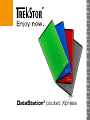 1
1
-
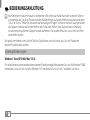 2
2
-
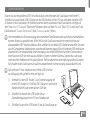 3
3
-
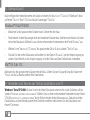 4
4
-
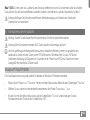 5
5
-
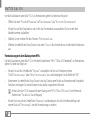 6
6
-
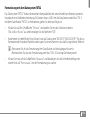 7
7
-
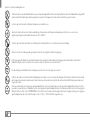 8
8
-
 9
9
-
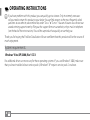 10
10
-
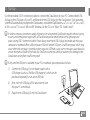 11
11
-
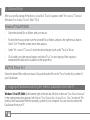 12
12
-
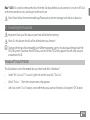 13
13
-
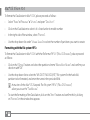 14
14
-
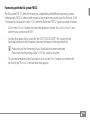 15
15
-
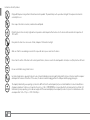 16
16
-
 17
17
-
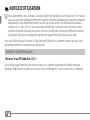 18
18
-
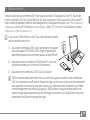 19
19
-
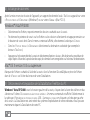 20
20
-
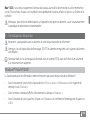 21
21
-
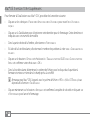 22
22
-
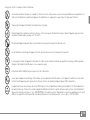 23
23
-
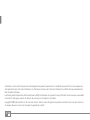 24
24
-
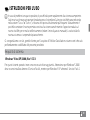 25
25
-
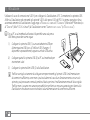 26
26
-
 27
27
-
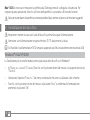 28
28
-
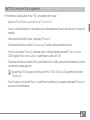 29
29
-
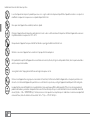 30
30
-
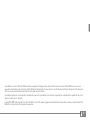 31
31
-
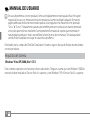 32
32
-
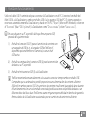 33
33
-
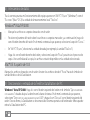 34
34
-
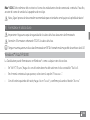 35
35
-
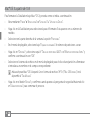 36
36
-
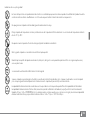 37
37
-
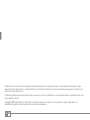 38
38
-
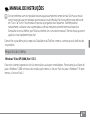 39
39
-
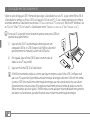 40
40
-
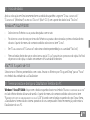 41
41
-
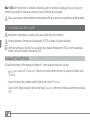 42
42
-
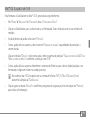 43
43
-
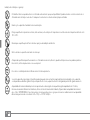 44
44
-
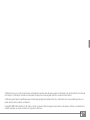 45
45
-
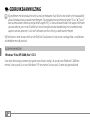 46
46
-
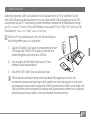 47
47
-
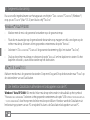 48
48
-
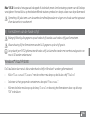 49
49
-
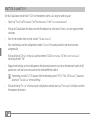 50
50
-
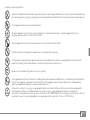 51
51
-
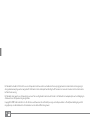 52
52
-
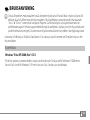 53
53
-
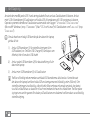 54
54
-
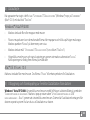 55
55
-
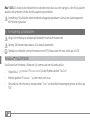 56
56
-
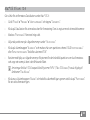 57
57
-
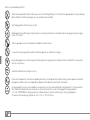 58
58
-
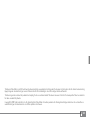 59
59
-
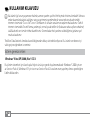 60
60
-
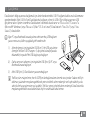 61
61
-
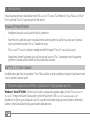 62
62
-
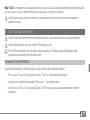 63
63
-
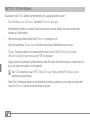 64
64
-
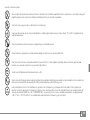 65
65
-
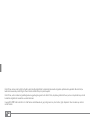 66
66
-
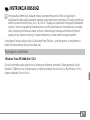 67
67
-
 68
68
-
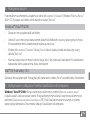 69
69
-
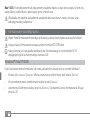 70
70
-
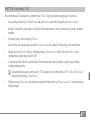 71
71
-
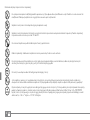 72
72
-
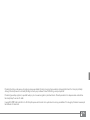 73
73
-
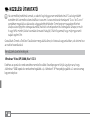 74
74
-
 75
75
-
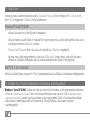 76
76
-
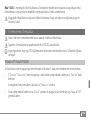 77
77
-
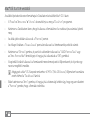 78
78
-
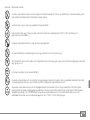 79
79
-
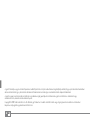 80
80
-
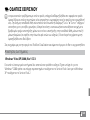 81
81
-
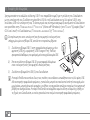 82
82
-
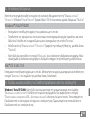 83
83
-
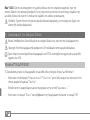 84
84
-
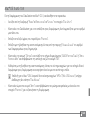 85
85
-
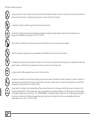 86
86
-
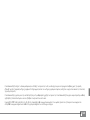 87
87
-
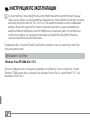 88
88
-
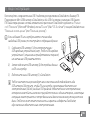 89
89
-
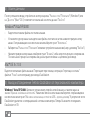 90
90
-
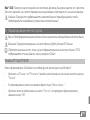 91
91
-
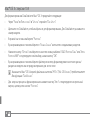 92
92
-
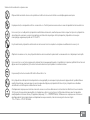 93
93
-
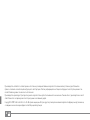 94
94
-
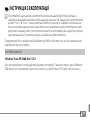 95
95
-
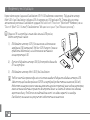 96
96
-
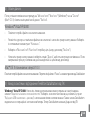 97
97
-
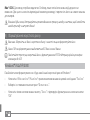 98
98
-
 99
99
-
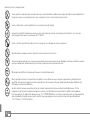 100
100
-
 101
101
-
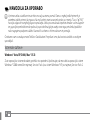 102
102
-
 103
103
-
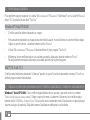 104
104
-
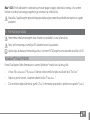 105
105
-
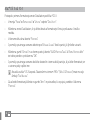 106
106
-
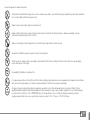 107
107
-
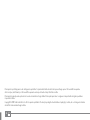 108
108
-
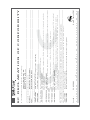 109
109
-
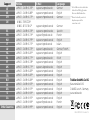 110
110
Trekstor DataStation pocket Xpress Manuel utilisateur
- Catégorie
- Disques durs externes
- Taper
- Manuel utilisateur
dans d''autres langues
- italiano: Trekstor DataStation pocket Xpress Manuale utente
- English: Trekstor DataStation pocket Xpress User manual
- español: Trekstor DataStation pocket Xpress Manual de usuario
- Deutsch: Trekstor DataStation pocket Xpress Benutzerhandbuch
- русский: Trekstor DataStation pocket Xpress Руководство пользователя
- Nederlands: Trekstor DataStation pocket Xpress Handleiding
- português: Trekstor DataStation pocket Xpress Manual do usuário
- polski: Trekstor DataStation pocket Xpress Instrukcja obsługi
- svenska: Trekstor DataStation pocket Xpress Användarmanual
- Türkçe: Trekstor DataStation pocket Xpress Kullanım kılavuzu
Documents connexes
-
Trekstor DataStation maxi g.u Festplatte Manuel utilisateur
-
Trekstor DataStation® pocket light Manuel utilisateur
-
Trekstor 83543 Manuel utilisateur
-
Trekstor SE Manuel utilisateur
-
Trekstor i-Beat Organix 2.0 Le manuel du propriétaire
-
Trekstor i beat move m Le manuel du propriétaire
-
Trekstor i.Beat nova Le manuel du propriétaire
-
Trekstor i-Beat Sonix Manuel utilisateur